怎么装一键WIN8系统图文教程
分类:windows7教程 发布时间:2017-04-14 15:00:32
windows之家小编最近一直在研究怎么装一键WIN8系统图文教程,因为小编对于一键装win8系统非常有兴趣啊,而且大家都很想要学习,所以很有研究价值。那么到底如何一键装win8系统呢?很简单,下面就让小编给大家带来怎么装一键WIN8系统图文教程。
工具/原料:
win8.1正式版ISO系统镜像
老毛桃U盘启动盘
方法/步骤:
将老毛桃uefi版U盘插入到电脑USB接口中,启动电脑,按F12进去选择引导设备界面,选择UEFI开头的U盘名称,回车确定即可,如图所示

怎么装一键WIN8系统图文教程图1
随后进入老毛桃主菜单,在老毛桃PE一键装机工具界面,点击“浏览”将U盘上要安装的系统镜像添加进来,在磁盘列表中点击选择C盘,然后点击确定即可,如图所示
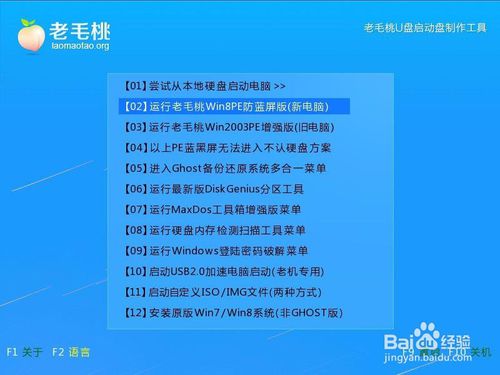
怎么装一键WIN8系统图文教程图2
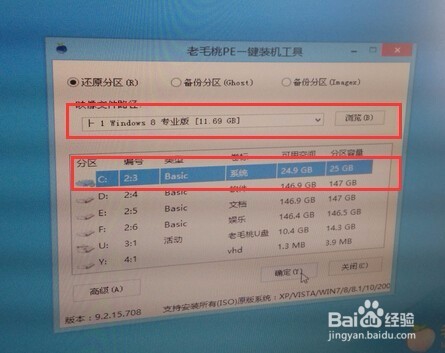
怎么装一键WIN8系统图文教程图3
随后在提示框中点击“确定”即可,如图所示
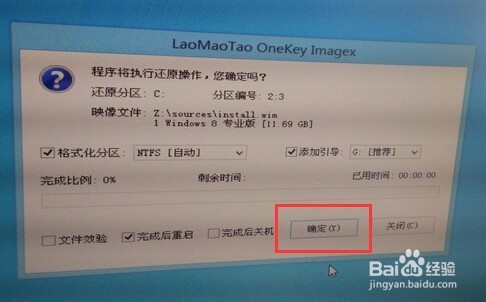
怎么装一键WIN8系统图文教程图4
随后我们就可以看到电脑正在进行安装系统,耐心等待系统自动安装完毕即可,如图所示

怎么装一键WIN8系统图文教程图5
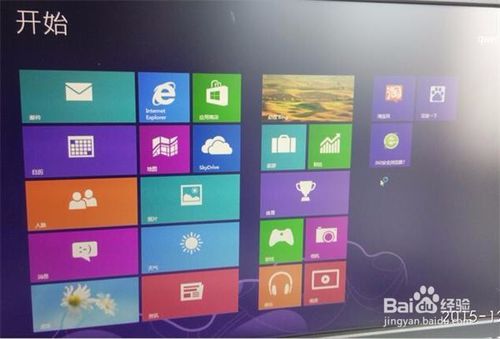
怎么装一键WIN8系统图文教程图6
关于怎么装一键WIN8系统图文教程就给大家介绍到这里了,大家看完上面的教程之后是否都已经学会了一键装win8系统呢?这个方法这么简单,大家肯定都已经学会了吧?能够帮助大家小编也非常开心,因为这就是小编的宿命啊。






 立即下载
立即下载










 魔法猪一健重装系统win10
魔法猪一健重装系统win10
 装机吧重装系统win10
装机吧重装系统win10
 系统之家一键重装
系统之家一键重装
 小白重装win10
小白重装win10
 杜特门窗管家 v1.2.31 官方版 - 专业的门窗管理工具,提升您的家居安全
杜特门窗管家 v1.2.31 官方版 - 专业的门窗管理工具,提升您的家居安全 免费下载DreamPlan(房屋设计软件) v6.80,打造梦想家园
免费下载DreamPlan(房屋设计软件) v6.80,打造梦想家园 全新升级!门窗天使 v2021官方版,保护您的家居安全
全新升级!门窗天使 v2021官方版,保护您的家居安全 创想3D家居设计 v2.0.0全新升级版,打造您的梦想家居
创想3D家居设计 v2.0.0全新升级版,打造您的梦想家居 全新升级!三维家3D云设计软件v2.2.0,打造您的梦想家园!
全新升级!三维家3D云设计软件v2.2.0,打造您的梦想家园! 全新升级!Sweet Home 3D官方版v7.0.2,打造梦想家园的室内装潢设计软件
全新升级!Sweet Home 3D官方版v7.0.2,打造梦想家园的室内装潢设计软件 优化后的标题
优化后的标题 最新版躺平设
最新版躺平设 每平每屋设计
每平每屋设计 [pCon planne
[pCon planne Ehome室内设
Ehome室内设 家居设计软件
家居设计软件 微信公众号
微信公众号

 抖音号
抖音号

 联系我们
联系我们
 常见问题
常见问题



